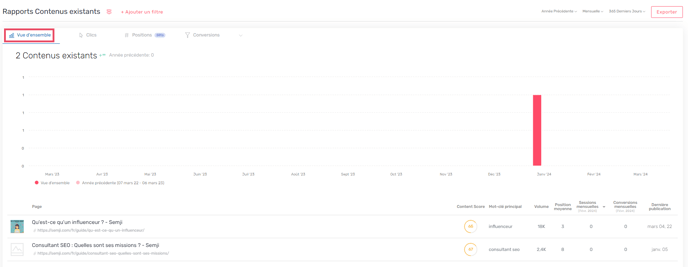L’onglet Rapports vous permet de suivre simplement, en un seul et même endroit, vos efforts de production et la performance de vos contenus.
Sommaire :
Pourquoi est-il important de piloter / suivre ses gains de performance ?
Comment s’organise un onglet Rapports ?
Comment voir les performances d’un contenu en détail ?
Comment exporter ses données depuis l'onglet Rapports ?
|
Free trial |
Custom Legacy |
Basic |
Business |
Unlimited |
|
✅ |
✅ |
✅ |
✅ |
✅ |
Résumé en vidéo
Pourquoi est-il important de piloter / suivre ses gains de performance ?
Piloter ses gains de performance est essentiel dans une stratégie SEO pour différentes raisons :
- Valoriser le travail et l’implication de votre équipe éditoriale.
- Mettre en œuvre une démarche d’amélioration continue en analysant et en comprenant ce qui a fonctionné ou non.
- Identifier les bonnes et les mauvaises pratiques, rechallenger ses objectifs et réorienter sa stratégie au global.
- Calculer le retour sur investissement en comparant le coût de l’effort éditorial avec le trafic et les leads générés.
Pourquoi les performances sont-elles organisées en deux vues distinctes : Nouveaux contenus et Contenus existants ?
Les contenus existants offrent l’opportunité de croiser et de comparer les données actuelles avec des données antérieures dont Semji a récupéré les statistiques grâce à la connexion de votre compte Search Console et aux intégrations comme Google Analytics 4, Matomo, Adobe Analytics, Piano Analytics ou encore Piwik Pro.
Les nouveaux contenus quant à eux partent de zéro et ne peuvent par conséquent pas bénéficier de cette comparaison car aucune donnée antérieure n’a été préalablement enregistrée.
Ces deux valeurs ne peuvent ainsi ni être combinées ni être additionnées. Un taux d’évolution global serait faussé car uniquement basé sur les performances des contenus existants. Semji ayant à cœur de vous fournir une vue macro et de permettre son interprétation, il était important de séparer les deux valeurs en deux vues distinctes.
Comment s’organise un onglet Rapports ?
La barre du paramétrage du rapport
En haut à gauche de la page on retrouve la barre du paramétrage du rapport. Cette dernière permet la personnalisation et le paramétrage de l’affichage de l’onglet Rapports au global. Que l’on soit sur l’une ou l’autre des vues, l’affichage est le même.
Sur cette barre, vous pouvez cliquer sur “Ajouter un filtre” pour ajouter un filtre permettant de personnaliser le rapport en fonction de certains éléments. Ces derniers viendront se coupler aux indicateurs de base pour vous fournir des rapports plus précis.
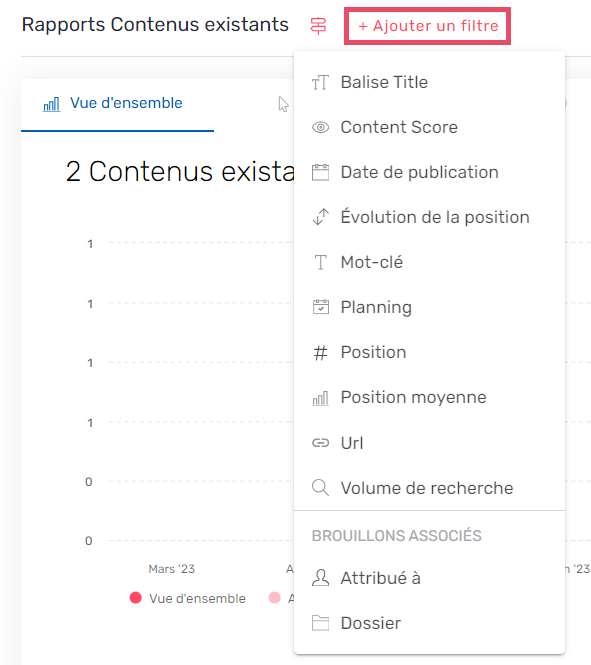
Par exemple, en filtrant sur le “Content Score”, vous pouvez regarder les performances de tous les contenus qui ont été publiés avec un content score supérieur à 75.
En filtrant sur "Date de publication", vous pouvez visualiser les performances du contenu que vous souhaitez selon la date sélectionnée.
En filtrant sur le “Mot-clé principal”, vous pouvez analyser la progression des contenus travaillés sur un cocon sémantique dont les mots-clés principaux sont proches. Enfin, en filtrant sur l'URL vous pouvez isoler les performances d’une certaine catégorie de page ou d’un répertoire de votre site (blog/catégorie/article…).
Sur cette même barre, vous pouvez sélectionner différentes périodes d’analyse et la granularité du rapport. Vous pouvez ainsi comparer vos données avec des données antérieures, afficher une période plus courte de données ou encore lisser la donnée pour faciliter l’analyse de sa tendance.
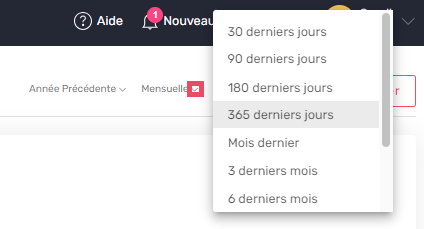
Bon à savoir : Nous vous conseillons de comparer vos données avec l’année précédente plutôt qu’avec la période précédente pour pouvoir prendre en compte les logiques de saisonnalité (Black Friday, salons professionnels…). Par exemple, il vaut mieux comparer vos performances de Novembre 2021 avec Novembre 2020 soit l’année précédente, plutôt que de les comparer aux performances d’Octobre 2021, soit le mois précédent.
En fonction du plan d'abonnement que vous avez souscrit, vous aurez accès à un historique de données plus ou moins long. Pour les anciens plans Starter et Pro, l’historique des données stockées par Semji est de 13 mois alors que pour les plans Custom il est de 24 mois.
Le menu de sélection des KPIs principaux
On trouve ensuite le menu de sélection des KPIs principaux avec ses différents onglets (vue générale, clics, conversions et revenus) qui correspondent chacun à un indicateur de production ou de performance.

L’indicateur de production : l’onglet vue générale (Overview)
En premier, on retrouve l’onglet vue générale, l’unique KPI de production. Il vous indique la répartition temporelle des publications c’est-à-dire combien de contenus (nouveaux ou existants en fonction de votre vue) ont été publiés et leur mois de publication.
Les indicateurs de performance : les onglets Clics, Conversions et Revenus (et bien d’autres !)
L'onglet Clics indique la valeur totale des clics sur la période sélectionnée. Lorsque vous vous situez sur la vue des Contenus Existants, il indique également la valeur totale sur la période de comparaison choisie ainsi que le pourcentage d’évolution de tous les contenus existants publiés avec Semji.
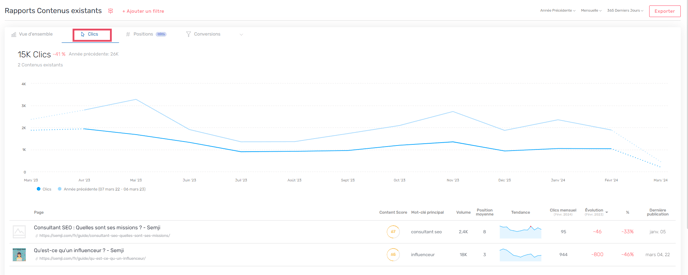
L'onglet Positions : observez les gains de positions de vos contenus sur l’ensemble de vos mots-clés stratégiques sur notre nouveau module Suivi de positions !
- Obtenez une vue d'ensemble et un historique des positions de mots-clés pour vos contenus.
- Mesurez l'impact de vos actions SEO en comparant vos gains de positions.
- Priorisez vos actions en détectant rapidement vos pertes de positions.
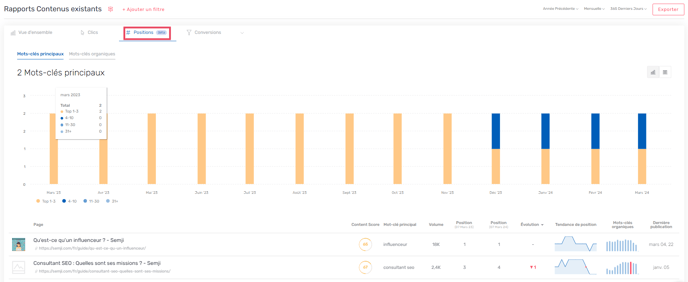
L’onglet Conversions indique de la même manière la valeur totale des conversions, et la compare éventuellement (sur la vue des Contenus Existants) avec une période ultérieure. Il en résulte alors un taux d’évolution calculé par Semji. 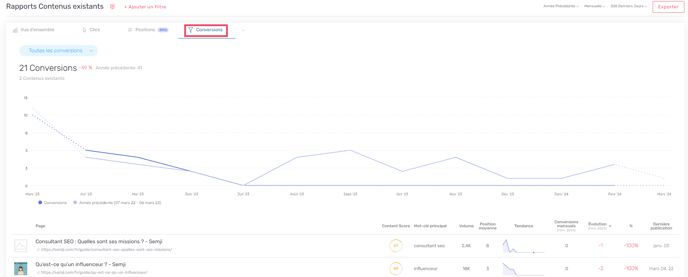
Dès lors que vous aurez relié votre outil web analytique, la petite flèche à droite de l’onglet Revenus vous permet de sélectionner une multitude d’autres KPIs.
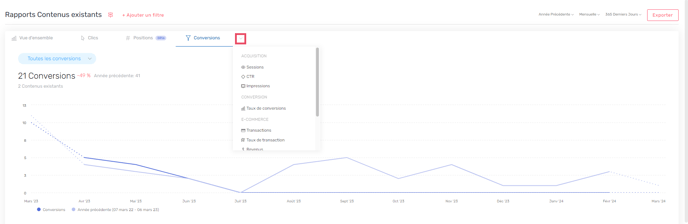
Le sélection d’un KPI en particulier - soit parmi les 3 onglets favoris Clics, Conversions, Revenus, soit parmi les KPI du menu déroulant - permet d'afficher les données de ce KPI en détail pour chaque contenu dans le tableau inférieur. Cela personnalise également la courbe macro au global.
Bon à savoir : La courbe macro principale aussi appelée courbe globale est en réalité une courbe cumulée de toutes les données des contenus publiés avec Semji sur la période définie.
Le tableau détaillant les performances de chaque contenu
En scrollant au sein de votre onglet Rapports, vous accédez à un tableau qui fournit une vue détaillée de tous les contenus déclarés comme publiés. Que vous soyez sur l’onglet Nouveaux contenus ou Contenus existants, la même mise en page est appliquée.
Sur la droite du tableau, vous pouvez voir tous les KPIs auxquels vous avez accès avec Semji. Certains de ces indicateurs sont fixes peu importe les filtres sélectionnés :
- Le Content Score : ici il s’agit du Content Score de la version éditoriale en ligne, ce n’est plus le Content Score du brouillon.
- Le mot-clé principal : il s’agit du mot clé principal choisi lors de la création du brouillon qui a été publié.
- La position : il s’agit de la position moyenne de la page sur le mot-clé principal sur les 30 derniers jours.
- Le volume : il s’agit du volume de recherche du mot-clé principal.
Certains de ces indicateurs de performances évoluent en fonction de l’indicateur principal choisi au moyen des onglets du graphique macro supérieur : clics, conversions, revenus, mais aussi ceux du menu déroulant.
Lorsque vous sélectionnez les Clics en affichant la vue globale de cet indicateur sur le graphique en haut de rapport, le tableau détaillant les contenus affiche les clics totaux générés par chaque URL sur les 30 derniers jours, l’augmentation des clics par rapport à l'année dernière (ou à la période précédente) et le taux d’évolution que cela engendre. Le même comportement et les mêmes périodes de données se dupliquent pour chaque autre KPI.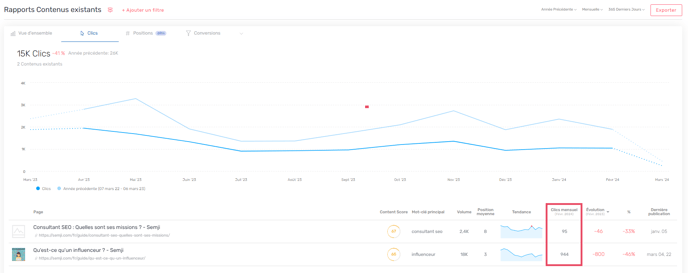
Les conversions : affichez jusqu’à 3 objectifs distincts
Semji offre une petite subtilité pour l’onglet Conversions avec une vue supplémentaire. Lors de la connexion de votre compte Google Analytics, Piano Analytics, Matomo, Adobe Analytics ou encore Piwik Rro, vous avez pu ajouter jusqu’à 3 objectifs de conversion spécifiques (par exemple les conversions liées à un bouton d’inscription, une demande de devis ou encore une mise au panier). Ces conversions ajoutées dans Semji apparaissent sur le graphique macro et vous permettent de filtrer le graphique et le tableau inférieur sur l’une d’elles en particulier.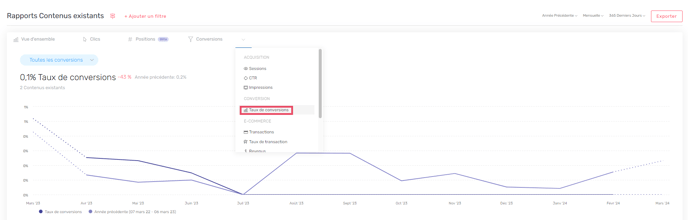
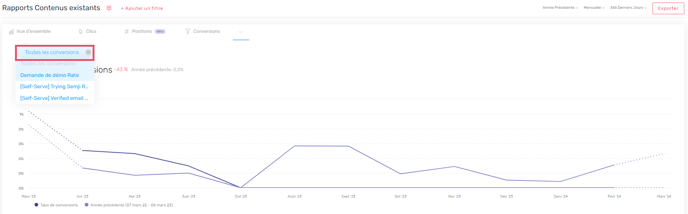
Comment voir les performances d’un contenu en détail ?
Depuis l’onglet Rapports, cliquez sur l’un des contenus listés dans le tableau. Vous ouvrez alors la visualisation de ce contenu dans Semji et vous retrouvez sur son onglet “Performances”.
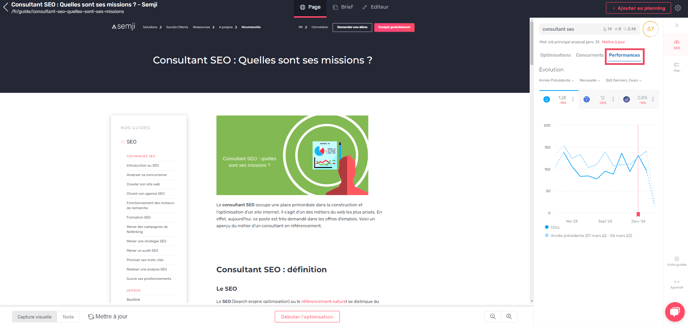
Cet onglet Performances vous permet de la même manière que la courbe cumulée globale de sélectionner le KPI que vous souhaitez visualiser en détail sur la courbe.
Dans le cas d’un contenu existant, Semji récupère les données antérieures si elles existent dans vos comptes Google Analytics (ou AT Internet) et Search Console, de manière à afficher l’historique des données et vous permettre de comparer avec les performances qui suivent l’optimisation du contenu.
Vous pouvez d’ailleurs voir facilement la date de publication du contenu, marquée d’un point rose. Si vous optimisez ce contenu plusieurs fois au cours de l’année et que vous cliquez plusieurs fois sur “marquer comme publié”, plusieurs points roses apparaissent sur la courbe.
Pour ce contenu en détail, vous pouvez également changer la période de comparaison, la granularité et la période d’affichage des données.
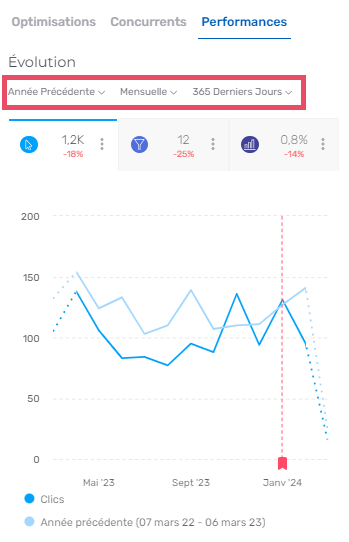
Comment exporter ses données depuis l'onglet Rapports ?
Semji offre également la possibilité d’exporter ses données de performance directement depuis l’onglet Rapport, afin de pouvoir les exploiter en dehors de la plateforme (dans un fichier Excel par exemple). Pour cela, rendez-vous dans le sous-onglet “Nouveaux Contenus” ou “Contenus Existants” puis cliquez sur le bouton “exporter”.
![]()
Vous aurez ensuite la possibilité d’exporter en utilisant deux formats de fichier : Excel ou CSV.
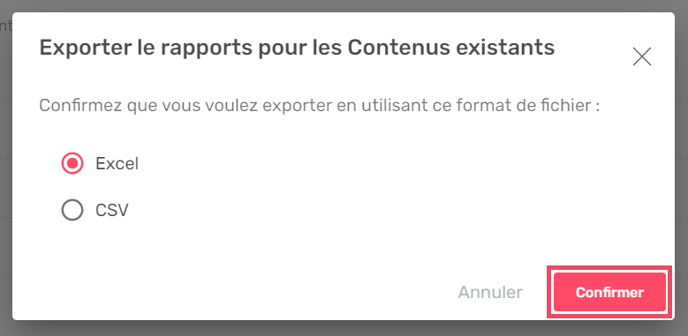
Cliquez sur l’un d’eux puis confirmez. L’export s’enregistrera alors directement dans vos téléchargements. Si toutefois le fichier est trop volumineux, ce dernier vous sera envoyé automatiquement par mail.
Bon à savoir : L’export est contextuel, c’est-à-dire qu’il s’adapte en fonction de tous les filtres que vous appliquez à votre vue. Vous pouvez alors filtrer par clics, conversions ou revenus et appliquer la granularité souhaitée. Vous pouvez également filtrer par dossier pour analyser les performances d’un dossier en particulier par exemple.